Links rápidos para procedimentos nesta página:
Você pode melhorar a legibilidade do texto ajustando o espaçamento entre os caracteres e as palavras. Quando as letras ou palavras estão muito juntas ou muito separadas, elas podem ficar difíceis de ler. CorelDRAW oferece ferramentas diferentes para controlar o espaçamento de texto.
Espaçamento entre caracteres
Você pode alterar o espaçamento entre os caracteres (também conhecido como "espaçamento entre letras") em um bloco de texto. Por exemplo, a justificação total de um bloco de texto pode inserir um espaço exagerado entre os caracteres, o que cria um desequilíbrio visual. Para melhorar a legibilidade, você pode reduzir esse espaçamento de caractere.
O espaçamento maior entre caracteres (esquerda) dificulta a leitura do texto. O espaçamento reduzido entre os caracteres (direita) melhora a legibilidade.
Se desejar alterar o espaçamento entre vários caracteres, será necessário ajustar o kerning. Para obter mais informações, consulte Kerning de uma faixa de caracteres.
Espaçamento entre palavras
Você também pode ajustar o espaçamento entre as palavras.
Um espaçamento reduzido entre as palavras dificulta o discernimento das palavras individuais em um parágrafo (esquerda). Um espaçamento maior entre as palavras (direita) facilita a leitura do parágrafo.
|
• |
Usando a ferramenta Seleção  , clique em um objeto de texto artístico ou em uma moldura de texto. , clique em um objeto de texto artístico ou em uma moldura de texto. |
|
Se a janela de encaixe Propriedades do objeto não estiver aberta, clique em Janela  Janelas de encaixe Janelas de encaixe  Propriedades do objeto. Propriedades do objeto. |
| 2 . |
Na janela de encaixe Propriedades do objeto, clique no botão Parágrafo  para exibir as opções relacionadas a parágrafos. para exibir as opções relacionadas a parágrafos. |
| 3 . |
Na área Parágrafo da janela de encaixe Propriedades do objeto, digite um valor na caixa Espaçamento entre caracteres. |

Os valores de ajuste do espaçamento representam uma porcentagem do caractere de espaço. Os valores do Caractere variam entre -100 e 2.000%. Todos os outros valores variam entre 0 e 2.000%.

Você também pode alterar o espaçamento entre caracteres proporcionalmente clicando na ferramenta Forma  , selecionando o objeto de texto e arrastando a seta Espaçamento horizontal interativo
, selecionando o objeto de texto e arrastando a seta Espaçamento horizontal interativo  no canto inferior direito do objeto de texto.
no canto inferior direito do objeto de texto.
Você pode aumentar o espaçamento entre caracteres em texto em maiúsculas usando espaçamento entre maiúsculas. Para obter mais informações, consulte Para alterar as maiúsculas/minúsculas do texto.
|
• |
Usando a ferramenta Seleção  , clique em um objeto de texto artístico ou em uma moldura de texto. , clique em um objeto de texto artístico ou em uma moldura de texto. |
|
Se a janela de encaixe Propriedades do objeto não estiver aberta, clique em Janela  Janelas de encaixe Janelas de encaixe  Propriedades do objeto. Propriedades do objeto. |
| 2 . |
Na janela de encaixe Propriedades do objeto, clique no botão Parágrafo  para exibir as opções relacionadas a parágrafos. para exibir as opções relacionadas a parágrafos. |
| 3 . |
Na área Parágrafo da janela de encaixe Propriedades do objeto, digite um valor na caixa Espaçamento entre palavras. |

Você também pode alterar o espaçamento entre palavras proporcionalmente clicando na ferramenta Forma  , mantendo a tecla Shift pressionada, selecionando o objeto de texto e arrastando a seta Espaçamento horizontal interativo
, mantendo a tecla Shift pressionada, selecionando o objeto de texto e arrastando a seta Espaçamento horizontal interativo  no canto inferior direito do objeto de texto.
no canto inferior direito do objeto de texto.

Alguns recursos descritos na Ajuda não estão incluídos nesta versão do produto e estão disponíveis apenas no CorelDRAW Graphics Suite 2018.
Copyright 2018 Corel Corporation. Todos os direitos reservados.
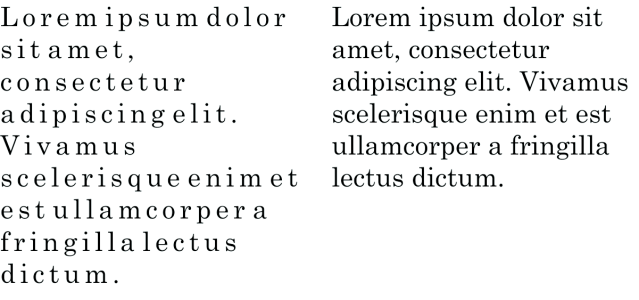
, selecionando o objeto de texto e arrastando a seta Espaçamento horizontal interativo
 no canto inferior direito do objeto de texto.
no canto inferior direito do objeto de texto., mantendo a tecla Shift pressionada, selecionando o objeto de texto e arrastando a seta Espaçamento horizontal interativo
 no canto inferior direito do objeto de texto.
no canto inferior direito do objeto de texto.![]()